西门子PLC与触摸屏通信工程实操教程
本文还有配套的精品资源,点击获取
简介:本教程详细介绍了西门子PLC和触摸屏在工业自动化领域的应用,以及如何使用博图编程软件(TIA Portal)实现两者的有效通信。教程内容包括博图软件使用基础、PLC数字量I/O输入编程、触摸屏编程基础以及PROFINET通信方法。通过实例演示,学习者将能够进行PLC和触摸屏的实际通信测试,深入理解自动化系统的开发和调试。
1. 博图编程软件(TIA Portal)应用基础
1.1 软件介绍与安装
博图编程软件(TIA Portal)是西门子公司推出的集成自动化工程设计软件。它支持从配置硬件、编程、模拟到诊断和维护整个自动化项目的全生命周期管理。TIA Portal提供了统一的工程环境,适用于各种西门子自动化设备,特别是西门子PLC和HMI。安装TIA Portal之前,确保系统满足最低的硬件要求,例如操作系统版本和可用磁盘空间。下载软件后,按指引完成安装向导,安装过程中选择合适的组件以匹配你的项目需求。
1.2 软件界面及操作
安装完成后,启动TIA Portal,主界面会展示一个清晰的项目视图。在“项目树”中,可以看到项目下的所有设备和网络配置;通过“设备视图”,可以直观地查看和编辑PLC和HMI等设备的属性。在“程序块”区域,你可以添加和编辑梯形图、功能块图等程序元素。工具栏提供了快速访问常用功能和命令的入口。合理利用这些界面元素,可以大幅提升编程效率。
1.3 基本项目创建和配置
创建新项目,首先需要定义项目名称和存储位置,然后根据实际硬件选择对应的PLC型号和HMI型号进行添加。在硬件配置中,你可以添加输入输出模块、通讯模块等,并设置其参数。完成硬件配置后,通过拖拽方式将功能块、梯形图等程序块添加到项目中。每一步操作都应保证数据的准确性和完整性,以避免在后续的项目调试和运行阶段出现问题。
2. 西门子PLC数字量I/O输入编程方法
2.1 数字量I/O模块的结构与原理
2.1.1 数字量I/O模块的组成
数字量I/O模块是工业自动化控制系统中不可缺少的组件之一,用于处理传感器和执行器的数字信号。模块的组成包括物理接口、隔离电路、逻辑电路和通信接口等部分。
物理接口用于连接传感器和执行器,例如,继电器输出、晶体管输出或光耦合输入等。 隔离电路用来保护内部电路免受外部电气干扰或过电压的损害。 逻辑电路则根据用户的程序指令来控制I/O信号的通断。 通信接口用于模块与PLC主控器或其他设备之间的数据交换。
2.1.2 工作原理及特点分析
数字量I/O模块工作原理主要围绕着信号的读取、处理和输出。在输入部分,模块通过物理接口接受传感器信号,经过隔离和转换后送入逻辑电路进行处理。输出部分则是逻辑电路根据处理结果,驱动物理接口产生相应的动作信号。
特点方面,数字量I/O模块具有抗干扰能力强、速度快、稳定性高等优点。此外,模块化设计使其具有灵活的扩展性和易用性,适应各种不同的应用场景。
2.2 PLC数字量输入的编程实例
2.2.1 常用的输入接口技术
在实际的PLC应用中,常用的输入接口技术包括:
光电隔离技术 :利用光耦合器实现输入信号的隔离,保护内部电路。 过电压保护技术 :限制输入电压在安全范围,防止模块因过电压损坏。 滤波技术 :滤除输入信号中的噪声和干扰,提高信号的稳定性。
2.2.2 编程实例与步骤解析
下面以西门子S7-1200 PLC为例,说明数字量输入的编程步骤。
假设要对一个连接到数字量输入I0.0的按钮进行编程,实现按钮按下时,PLC输出继电器Q0.0闭合。
// STEP 1: 在TIA Portal中创建新项目,并添加S7-1200 PLC设备。
// STEP 2: 在设备视图中,选择“输入/输出分配”配置数字量输入端口。
// STEP 3: 打开主程序块(如OB1)进行编程。
// STEP 4: 编写逻辑控制代码。示例代码如下:
IF "I0.0" THEN // 检测数字量输入I0.0(按钮是否被按下)
"Q0.0" := TRUE; // 若按钮被按下,则激活输出Q0.0(闭合继电器)
ELSE
"Q0.0" := FALSE; // 若按钮未被按下,则关闭输出Q0.0
END_IF;
代码逻辑解释 :代码首先检测I0.0输入端口,当按钮被按下时,I0.0为高电平(TRUE),此时代码将输出Q0.0置为高电平,从而驱动继电器闭合。如果按钮没有被按下,则I0.0为低电平(FALSE),Q0.0相应置为低电平,继电器释放。
2.3 PLC数字量输出的编程实例
2.3.1 常用的输出接口技术
对于PLC数字量输出,常用的技术包括:
继电器输出 :能够驱动高功率负载,适用于各种不同的执行器件。 晶体管输出 :快速响应,适合控制高速开关和小功率负载。 固态继电器(SSR) :无机械触点,耐高频率开关操作,延长寿命。
2.3.2 编程实例与步骤解析
在本实例中,我们将使用S7-1200 PLC编写一个程序,控制连接到Q0.1的继电器线圈,当数字量输入I0.1检测到信号时,该继电器闭合。
// 同样的,我们使用TIA Portal进行编程。打开主程序块(如OB1)编写以下代码:
IF "I0.1" THEN // 检测数字量输入I0.1
"Q0.1" := TRUE; // 若输入信号有效,激活Q0.1
ELSE
"Q0.1" := FALSE; // 若输入信号无效,关闭Q0.1
END_IF;
代码逻辑解释 :此程序的逻辑与上一个输入例子类似。当I0.1输入端口有信号输入时,程序会将Q0.1输出置为高电平,使继电器线圈得电闭合。当I0.1没有信号输入时,Q0.1输出置为低电平,使继电器线圈断电打开。
通过以上两个编程实例,可以看出数字量I/O输入和输出的控制逻辑较为直接。在实际应用中,这些编程逻辑将根据控制需求进行适当修改和优化,以满足复杂的工业控制场景。
3. 西门子触摸屏编程及HMI项目创建
3.1 触摸屏界面设计基础
3.1.1 触摸屏功能与界面设计原则
在工业自动化领域中,触摸屏作为人机界面(Human-Machine Interface, HMI)的核心组成部分,其功能和设计的优劣直接关系到系统的操作便捷性和整体性能。设计一个良好的HMI界面,首先需要了解和掌握触摸屏的基本功能。
触摸屏的功能主要包括实时监控、数据输入与输出、画面切换、报警提示、趋势图显示、参数设置等。一个优秀的HMI设计应遵循以下原则:
简洁直观 :界面布局要清晰,操作流程要简单明了,避免复杂的菜单嵌套。 一致性 :画面元素和色彩应保持一致,操作逻辑统一,以减少操作者的学习成本。 可读性 :文字和数据展示要易于阅读,色彩对比要足够,以确保可读性。 反馈及时 :所有的操作都应有明确的反馈,比如操作确认、报警提示等。 高效性 :常用功能应易于访问,避免无关操作降低操作效率。 可扩展性 :设计时考虑未来可能的扩展,预留足够的空间和接口。 安全可靠 :界面应具有错误处理和安全保护机制,防止误操作带来的风险。
3.1.2 HMI项目结构和编程环境搭建
进行HMI项目设计之前,首先需要对项目的结构有一个清晰的认识,并搭建适合的编程环境。在西门子TIA Portal环境下,创建HMI项目大致包括以下步骤:
打开TIA Portal软件,选择创建新的项目,并为其命名。 选择对应版本的SIMATIC HMI设备。例如,选择“SIMATIC HMI Comfort Panels”系列。 根据实际的PLC型号添加对应的HMI设备到项目中。这一操作可以通过设备和网络配置向导完成。 在项目树中配置HMI设备的属性,如画面尺寸、分辨率等。 创建初始项目文件,为HMI项目添加所需的变量,并设置好数据类型和地址。
接下来,进行HMI画面设计,需要打开HMI编辑器,开始设计界面:
使用控件工具箱添加所需控件,如按钮、指示灯、文本框等。 设定控件的属性,包括大小、颜色、位置、数据绑定等。 设计交互逻辑,如按钮触发事件,数据输入输出等。 使用图形和动画效果提升界面友好度和操作反馈效果。 对项目进行编译和测试,确保运行无误。
3.2 触摸屏编程技巧
3.2.1 常用控件与功能实现
在西门子TIA Portal中,触摸屏编程主要使用各种控件来实现不同的功能。下面是一些最常用的控件及其功能的简要说明:
按钮 :用于启动或停止某些操作,可以设置为单次触发或保持触发。 文本框 :用于显示文本信息,可以用来显示变量值或静态文本。 指示灯 :用于显示设备或系统状态,如运行、停止、故障等。 滑动条和旋钮 :用于调节数值,如速度、温度等模拟量。 图形和图片 :用于展示流程图或设备图片,增强界面的直观性。 表格控件 :用于显示和管理数据表,可结合数据库使用。
每种控件都有对应的属性和事件,编程时需要根据实际需求进行设置。例如,为按钮添加一个“点击”事件,在事件逻辑中编写PLC控制代码,以实现按钮功能。
3.2.2 实际项目中触摸屏编程的优化
在实际项目中,触摸屏编程的优化至关重要,不仅涉及操作的便捷性,还关系到系统的稳定性和安全性。以下是一些优化触摸屏编程的方法:
智能导航与快捷操作 :设计智能的导航逻辑,比如快速跳转到故障画面、维护模式等。使用快捷键或触摸快捷操作,可以大幅提升操作效率。 数据的实时显示与历史记录 :使用趋势图、实时数据显示控件,让操作者可以直观地看到当前运行状态或历史数据。 故障诊断与提示 :合理利用报警和提示信息,采用声音、颜色和闪烁等多维度提示,确保操作者及时接收到故障信息。 用户权限管理 :设置不同用户权限级别,保护系统的安全运行,防止未授权操作。 动态控件使用 :根据实时数据或特定条件动态显示或隐藏某些控件,可以使界面更加清爽,操作更加高效。 响应性优化 :合理优化控件事件的响应时间,避免因为程序执行导致的界面卡顿,改善用户体验。
3.3 HMI项目创建与管理
3.3.1 HMI项目的创建步骤
创建一个HMI项目通常包括以下步骤:
项目初始化 :在TIA Portal中创建一个新项目,为项目命名并保存到指定位置。 选择设备 :根据实际应用的需求,选择合适的HMI面板,并添加到项目中。 设备配置 :在设备配置中设置硬件参数,如分辨率、颜色深度等。 变量管理 :建立与PLC通信所需的变量,包括输入输出变量,并配置相应的通信参数。 界面设计 :利用HMI编辑器设计操作界面,添加并配置各种控件。 逻辑编程 :为界面控件编写事件处理逻辑和控制代码,实现HMI与PLC之间的数据交互。 编译和测试 :完成编程后,编译整个项目,并进行功能测试,确保系统运行无误。 部署和运行 :将项目下载到HMI面板,进行实际运行测试,确保符合现场要求。
3.3.2 项目维护与版本管理
一个HMI项目的生命周期并不止于开发和部署,随着生产过程的不断变化和设备升级,HMI项目的维护和版本管理同样重要。以下是一些建议:
项目备份 :定期备份整个项目,以防止数据丢失或意外损坏。 版本控制 :使用版本控制系统(如Git)来管理不同阶段的项目代码,便于追踪变更和回滚操作。 日志记录 :在系统中记录操作日志,包含用户操作、系统警告和错误信息等,以利于后期的故障排查和优化。 变更管理 :任何对HMI项目的修改都应通过正式的变更流程,避免非计划的变动引起系统不稳定。 测试验证 :修改后的项目应经过严格的测试验证,确保所有功能正常工作。 用户培训 :项目修改后应及时培训操作人员,确保他们熟悉新的操作界面和功能。
通过上述步骤,可以确保HMI项目的长期稳定运行,并满足生产过程中的变化需求。
4. PLC与触摸屏的PROFINET通信配置和测试
4.1 PROFINET通信的基本概念
4.1.1 PROFINET的网络拓扑和通信模型
PROFINET是西门子提出的一种基于工业以太网的自动化网络标准,它支持分布式自动化和过程自动化。在网络拓扑设计方面,PROFINET能够支持多种网络结构,包括星形、环形、总线型等,以满足不同工业应用的需求。
PROFINET的通信模型可以分为三个层次:设备层、组件层和应用层。设备层主要负责物理设备的接入;组件层包括网络中的各种功能模块,例如输入输出模块、功能模块等;应用层则主要涉及系统的应用和业务逻辑。
PROFINET网络拓扑的要点
星形拓扑 :通常用于节点数量较少的场景,易于管理,但可能导致单点故障。 环形拓扑 :在环形拓扑中,数据包在网络中循环传递,提供了冗余,增强了网络的可靠性。 总线型拓扑 :总线型拓扑适合于线性生产线,成本较低,但网络的扩展性和故障诊断较为困难。
通信模型的分层结构
设备层 :设备层通过以太网接口连接到PROFINET网络,包括传感器、执行器和复杂的PLC设备。 组件层 :组件层由软件组件构成,如功能块、数据块和通信块,实现具体的功能。 应用层 :应用层涵盖了工程软件、组态工具和用户应用程序,负责实现自动化项目的具体业务逻辑。
4.1.2 通信数据交换的机制与原理
PROFINET通过以太网实现数据交换,其通信机制主要分为实时(RT)和等时(Isochronous)通信,以及非实时(NRT)通信。
实时通信(RT) :实时通信用于那些对时间敏感的控制数据交换,保证了数据传输的确定性和及时性。为了实现实时通信,PROFINET采取了交换机上的时间戳、数据包优先级调度和网络适配器缓存机制等措施。 等时通信(Isochronous) :等时通信用于周期性数据交换,保证数据包的同步传输。它要求网络中的所有设备同步在一个固定的时间周期内交换数据。 非实时通信(NRT) :非实时通信处理非周期性数据,比如系统配置、诊断信息和报警信息。这类数据通信对时间的要求不高,通过标准的TCP/IP协议即可实现。
4.1.3 PROFINET通信的网络配置
配置PROFINET网络时,首先需要确定网络中的设备、组件和应用层之间的关系,然后基于此关系进行网络配置。具体的配置步骤包括:
配置设备的IP地址、子网掩码和默认网关,确保设备能够正确地在网络上通信。 设定设备的设备名和设备类型,以便于区分和管理。 在组件层,将功能模块分配给对应的设备,并配置模块的参数,如输入输出地址映射。 在应用层,创建项目并添加设备,配置通信参数和数据交换。
网络配置的要点
确保网络中所有设备的IP地址不冲突。 在设计网络时应考虑到实时性要求高的设备,优先配置实时通信路径。 使用专业网络诊断工具监控网络性能,提前发现并解决潜在的通信问题。
4.2 PLC与触摸屏PROFINET配置
4.2.1 PLC网络配置详细步骤
在进行PLC的PROFINET配置时,需要通过TIA Portal软件进行。以下是配置的一个示例步骤:
创建新项目 :启动TIA Portal并创建一个新项目。 添加PLC设备 :在项目树中,将所用PLC型号拖入设备视图。 配置硬件 :双击PLC设备,打开硬件配置界面,在机架中添加并配置所需的模块。 设定IP参数 :为PLC分配一个静态IP地址,并配置相应的子网掩码和默认网关。 网络接口配置 :选择相应的PROFINET接口,设置其名称和工作模式(如IO-Controller)。 模块参数配置 :根据实际连接的I/O模块,设置模块的地址参数。 保存并编译 :完成所有配置后,保存并编译项目,确保没有配置错误。
PLC网络配置的参数说明
PLC型号选择 :根据实际应用的性能需求选择合适的PLC型号。 网络接口配置 :确保选择正确的网络接口类型和工作模式,以匹配网络的设计。 模块地址分配 :合理分配地址,确保所有模块能够正确地与其他设备交换数据。
4.2.2 触摸屏PROFINET配置实例
对于触摸屏的PROFINET配置,步骤如下:
设备添加 :在项目树中,添加触摸屏设备到设备视图。 设备名称和网络配置 :设置触摸屏设备的名称和网络参数,确保其与PLC在同一网络段内。 连接PLC :将触摸屏与PLC之间通过PROFINET建立连接,并设置连接参数,如周期性和事件驱动。 分配HMI页面 :选择或创建HMI页面,分配给触摸屏显示。 编译与下载 :保存配置并编译项目,然后将配置下载到触摸屏设备。
触摸屏配置的逻辑分析
确保触摸屏的IP地址与PLC在同一网段,以便于两者之间能够进行通信。 在触摸屏与PLC之间配置实时或等时数据交换,确保数据传输的准确性和及时性。 对于HMI页面的分配,需要根据实际的应用需求进行设计和配置,以便用户可以通过触摸屏直接控制或监控PLC。
4.3 PROFINET通信测试与故障排除
4.3.1 系统调试与参数设置
在完成PLC和触摸屏的PROFINET配置后,需要进行系统调试,确保系统的稳定性和可靠性。以下是系统调试和参数设置的一些步骤:
连接测试 :首先需要测试PLC和触摸屏的硬件连接是否正确。 通信测试 :通过TIA Portal内置的诊断工具进行通信测试,检查PLC与触摸屏之间的通信状态。 参数检查 :检查网络参数设置是否正确,包括IP地址、子网掩码、网关等。 周期性和等时通信配置 :如果系统设计包含实时或等时通信,需要检查这些通信的参数设置是否正确。 软硬件一致性检查 :确保实际连接的硬件与配置一致,防止设备之间不匹配造成通信故障。
系统调试的参数说明
连接测试 :重点检查物理连接和接口是否匹配,以及电源是否稳定。 通信测试 :利用诊断工具检查数据包的发送和接收情况,确保数据包无丢失。 参数检查 :确保网络配置参数与实际应用一致,避免配置错误导致的通信失败。
4.3.2 常见问题的诊断与解决方法
在实际应用中,PROFINET通信可能会遇到各种问题。以下是一些常见的问题及其诊断与解决方法:
通信中断 :首先检查网络物理连接,如线缆、接口等是否正确连接。其次,检查网络配置是否一致。最后,利用网络诊断工具查找数据包丢失的环节,分析可能的硬件故障或配置问题。 数据更新延迟 :检查实时或等时通信的周期设置是否合理,以及是否有大量数据被传输。对于数据更新延迟的问题,可能需要优化通信参数或增加网络带宽。 通信冲突 :检查网络中的IP地址设置是否有冲突,以及是否有其他设备或软件干扰了通信。对于冲突问题,需要重新规划网络或更换IP地址。
故障排除的流程图
下面是一个故障排除的流程图,帮助理解诊断过程:
flowchart LR
A[开始诊断] --> B[检查网络连接]
B --> C[检查网络配置]
C --> D[进行通信测试]
D --> E[检测是否存在数据丢失]
E --> |数据丢失| F[检查物理硬件]
E --> |数据正常| G[检查通信参数设置]
F --> H[解决硬件问题]
G --> I[优化配置参数]
H --> J[结束诊断]
I --> J
故障排除的代码块和逻辑分析
在某些情况下,通过代码可以获取通信故障的详细信息。以下是一个示例代码块,用于获取并分析PLC与触摸屏通信状态:
// C# 示例代码,获取通信状态
public void CheckCommunicationStatus()
{
// 假设已建立到PLC和触摸屏的连接
var plcConnection = new PlcConnection();
var hmiConnection = new HmiConnection();
// 获取通信状态
var plcStatus = plcConnection.GetStatus();
var hmiStatus = hmiConnection.GetStatus();
// 输出通信状态
Console.WriteLine($"PLC Status: {plcStatus}");
Console.WriteLine($"HMI Status: {hmiStatus}");
// 根据状态码分析可能的问题
if (plcStatus != CommunicationStatus.Ok)
{
// 检测到PLC通信问题,可能需要进一步的日志分析和硬件检测
}
if (hmiStatus != CommunicationStatus.Ok)
{
// 检测到触摸屏通信问题,可能需要检查连接和配置
}
}
// 枚举类型,表示通信状态
enum CommunicationStatus
{
Ok,
Error,
Timeout,
// 其他状态码
}
代码逻辑说明
连接对象创建 :首先创建表示PLC和触摸屏连接的对象。 获取通信状态 :通过连接对象获取当前的通信状态,通常这些对象会有相应的方法来返回状态信息。 状态分析 :根据状态信息的返回值来判断当前的通信状态,并采取相应的诊断措施。
通过上述代码,我们可以得到一个大概的通信状态,从而进行下一步的诊断和问题解决。这只是一个基础示例,实际应用中会有更复杂的日志和错误处理逻辑,以确保通信的稳定性和可靠性。
5. 博图编程软件(TIA Portal)高级应用技巧
5.1 博图编程软件(TIA Portal)项目优化方法
在实际的工业自动化项目中,系统的稳定性和效率是至关重要的。TIA Portal 提供了丰富的工具和方法,帮助用户优化项目性能和管理复杂性。
5.1.1 代码重构与模块化
代码重构是提高代码质量的重要手段。在 TIA Portal 中,可以利用其支持的继承和库的概念,创建可重用的功能块(FB)和组织块(OB)。
// 示例代码块:创建功能块(FB)
FUNCTION_BLOCK FB_MotorControl
VAR_INPUT
StartCommand : BOOL;
StopCommand : BOOL;
END_VAR
VAR_OUTPUT
MotorRunning : BOOL;
END_VAR
VAR
Motor : MOTOR_TYPE; // MOTOR_TYPE为自定义类型
END_VAR
// 逻辑处理
IF StartCommand AND NOT StopCommand THEN
Motor.Running := TRUE;
MotorRunning := TRUE;
ELSIF StopCommand THEN
Motor.Running := FALSE;
MotorRunning := FALSE;
END_IF;
// 其他逻辑代码...
END_FUNCTION_BLOCK
5.1.2 使用项目库进行模块化管理
创建项目库以存储常用的模块和功能块,不仅方便管理,还可以实现跨项目的模块复用。
在TIA Portal中创建一个项目库:通过菜单路径 文件 > 新建 > 项目库 。 将常用的功能块(如上述MotorControl FB)添加到项目库。 在其他项目中引用该库:通过菜单路径 选项 > 管理项目库 ,然后添加所需的库。
5.1.3 调试与性能分析
TIA Portal提供了强大的调试工具和性能分析功能,包括断点调试、单步执行、性能监视器等。
在程序编辑器中,可以为需要调试的语句设置断点。 运行项目进入调试模式,在“监视/变量”窗口查看变量状态。 使用性能监视器跟踪程序执行时间,优化循环和子程序。
5.2 集成环境中的自动化测试脚本编写
自动化测试脚本是确保程序长期稳定运行的关键。TIA Portal集成的Test Automation支持多种测试方法。
5.2.1 编写测试脚本
测试脚本通常包含一系列的测试用例,每个用例定义了输入信号、期望的输出以及相应的比较逻辑。
# 示例测试脚本:用于测试MotorControl FB
# 测试用例:检查StartCommand的响应
Test_Case("StartCommand响应测试")
Input("StartCommand", True)
Input("StopCommand", False)
Expected("MotorRunning", True)
Verify()
# 测试用例:检查StopCommand的响应
Test_Case("StopCommand响应测试")
Input("StartCommand", False)
Input("StopCommand", True)
Expected("MotorRunning", False)
Verify()
5.2.2 测试执行与结果分析
编写完测试脚本后,就可以在TIA Portal中执行测试并分析结果。
使用Test Suite来组织测试用例,通过菜单路径 选项 > Test Automation 。 运行测试,TIA Portal会自动执行测试用例并记录结果。 查看测试结果,并根据结果对程序进行调整和优化。
5.3 跨平台和多设备部署的策略
对于需要在不同平台或设备间部署的自动化项目,TIA Portal提供了相应的工具和技术。
5.3.1 使用软硬件配置管理
在TIA Portal中,可以管理不同的硬件配置,从而确保程序能在不同型号的设备上正确运行。
在项目树中找到设备视图,右键选择 硬件配置 。 在弹出的窗口中,添加或编辑硬件配置文件,确保包括所有目标设备。 在下载配置到设备时,选择相应的配置文件。
5.3.2 部署策略和步骤
部署步骤应确保配置一致性和程序的完整性。
在项目中设置好不同设备的配置文件。 使用TIA Portal的“下载到设备”功能,选择正确配置的目标设备。 确认设备在线后,执行下载和激活过程。 使用“设备配置”和“项目比较”工具对设备进行完整性验证。
通过上述章节的内容,我们可以看到在TIA Portal中实现项目的优化、测试以及跨设备部署的详细方法和技巧。这些高级应用技巧不仅能够提升项目的整体性能和稳定性,还能够提高工程师在实际工作中解决问题的效率。
本文还有配套的精品资源,点击获取
简介:本教程详细介绍了西门子PLC和触摸屏在工业自动化领域的应用,以及如何使用博图编程软件(TIA Portal)实现两者的有效通信。教程内容包括博图软件使用基础、PLC数字量I/O输入编程、触摸屏编程基础以及PROFINET通信方法。通过实例演示,学习者将能够进行PLC和触摸屏的实际通信测试,深入理解自动化系统的开发和调试。
本文还有配套的精品资源,点击获取